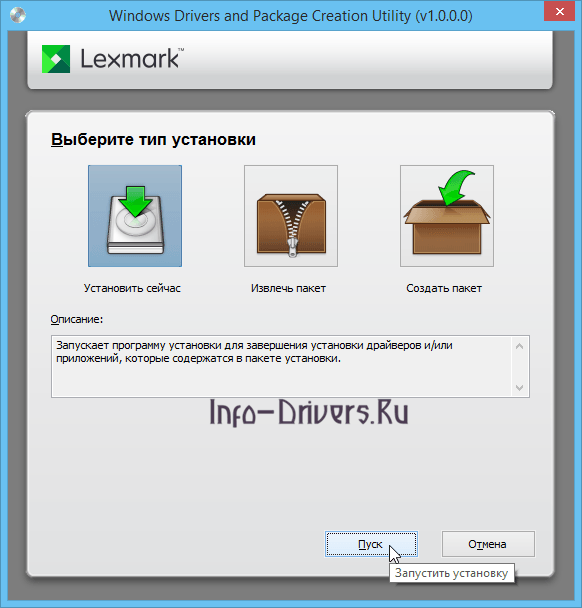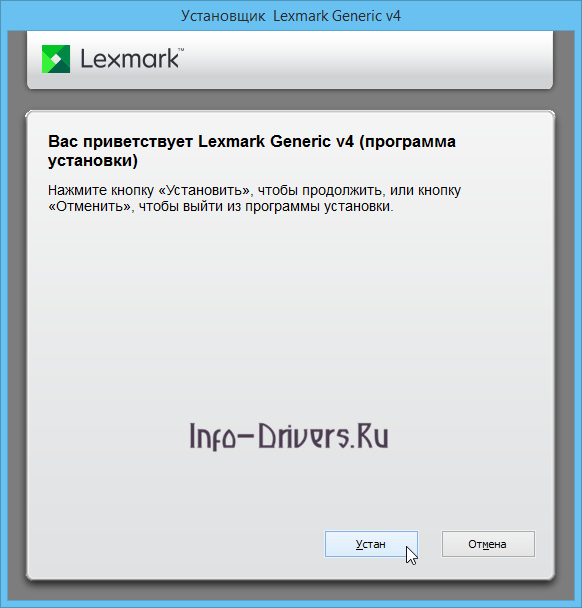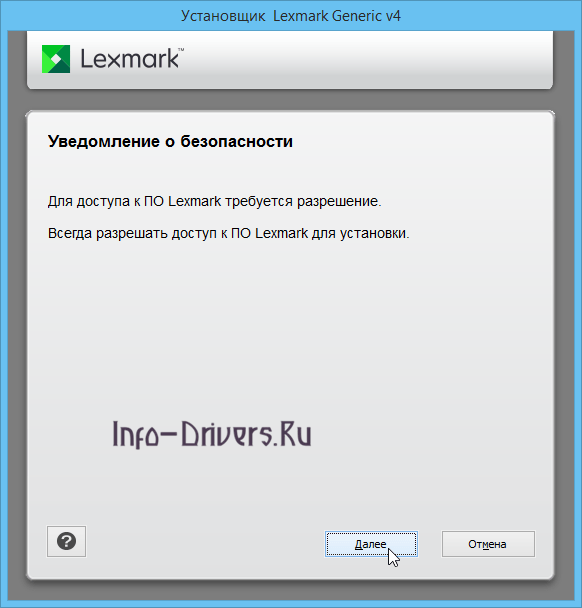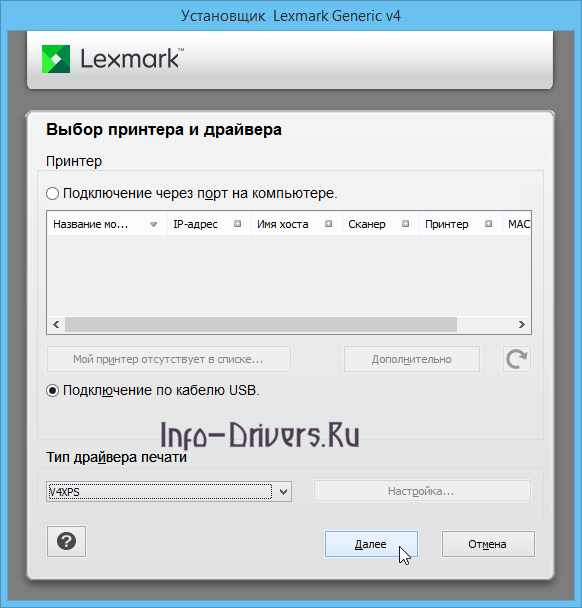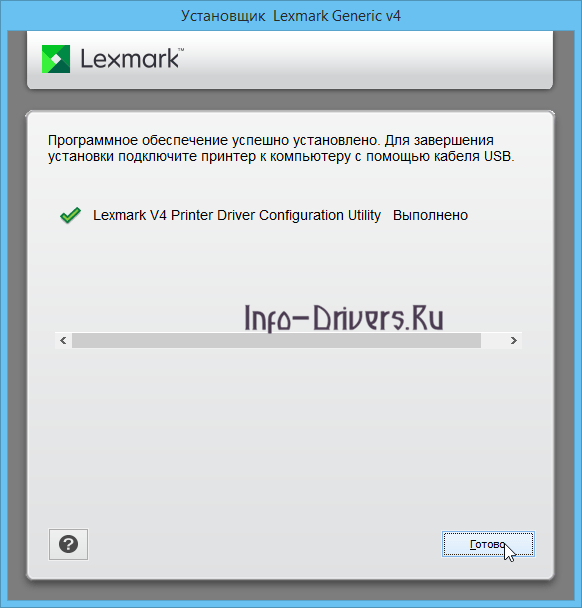Windows 8 / 8.1 / 10 / 2012 / 2016 — UG1
Варианты разрядности: x32/x64
Размер драйвера: 43 MB
Нажмите для скачивания:
Windows 8 / 8.1 / 10 / 2012 / 2016 — XPS
Варианты разрядности: x32/x64
Размер драйвера: 29 MB
Нажмите для скачивания:
Windows 7 / 8 / 8.1 / 10 / 2008 / 2012 / 2016 — XPS
Варианты разрядности: x32/x64
Размер драйвера: 193 MB
Нажмите для скачивания:
Windows 7 / 8 / 8.1 / 10 / 2008 / 2012 / 2016 — PS
Варианты разрядности: x32/x64
Размер драйвера: 33 MB
Нажмите для скачивания:
Windows 7 / 8 / 8.1 / 10 / 2008 / 2012 / 2016 — PCL5
Варианты разрядности: x32/x64
Размер драйвера: 31 MB
Нажмите для скачивания:
Windows 7 / 8 / 8.1 / 10 / 2008 / 2012 / 2016 — PPD Files
Варианты разрядности: x32/x64
Размер драйвера: 2 MB
Нажмите для скачивания:
Как установить драйвер в Windows 10
Для того чтобы воспользоваться многофункциональным устройством печати Lexmark B2650 от известного американского производителя, следует установить специальный драйвер. Если вы не можете справиться с этим самостоятельно — наша команда с радостью вам поможет. Нами была разработана специальная инструкция, главная цель которой — устранить любые ошибки на пути к инсталляции. К тому же драйвер вы можете скачать по ссылкам выше, выбрав желаемую версию.
Вы загрузили и открыли файл. После этого перед вами появится окно Windows Drivers Creation Utility, в котором все что нужно — выбрать пункт «Установить сейчас» и перейти к следующему шагу. Сделать это можно, кликнув по кнопке «Далее».
Пропускаем приветственное окно мастера установки, что можно сделать путем нажатия на кнопку «Установить».
Соглашаемся с указанными лицензионными соглашениями, — жмем на кнопку «Принять».
Новое окно — это стандартное оповещение встроенной системы безопасности. Читаем указанные рекомендации и жмем «Далее».
Выбираем «Подключение по кабелю USB», что позволит соединить устройство наиболее быстро и безопасно. В графе для драйверов печати также выбираем «V4XPS» и переходим к следующему шагу.
Ждем окончания установки ПО, о чем оповестит новое окно. Для выбора дополнительных компонентов драйвера нажимаем на «Продолжить».
В таблице выбираем «Lexmark V4 Printer Driver…» и жмем «Далее».
Поздравляем! Мастер установки закончил инсталляцию дополнительных компонентов в операционной системе. Чтобы закрыть утилиту — жмем «Готово».